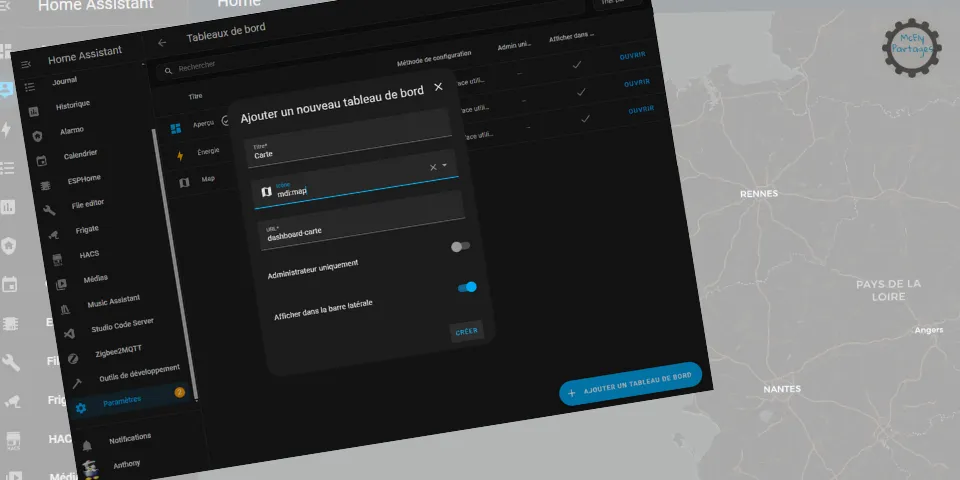
Home Assistant : Un Dashboard en pleine page depuis la barre de menu.
J’ai par erreur effacé la vue carte en voulant bidouiller mon Home Assistant. Je vais donc vous montrer rapidement comment la remettre.
Normalement, depuis le menu `Map` si vous essayez d’éditer cette vue, il vous demandera de confirmer que vous souhaitez prendre la main. En acceptant, votre carte va disparaitre et votre `Dashboard` Map va devenir vide.
Voici la configuration dans laquelle j’étais.
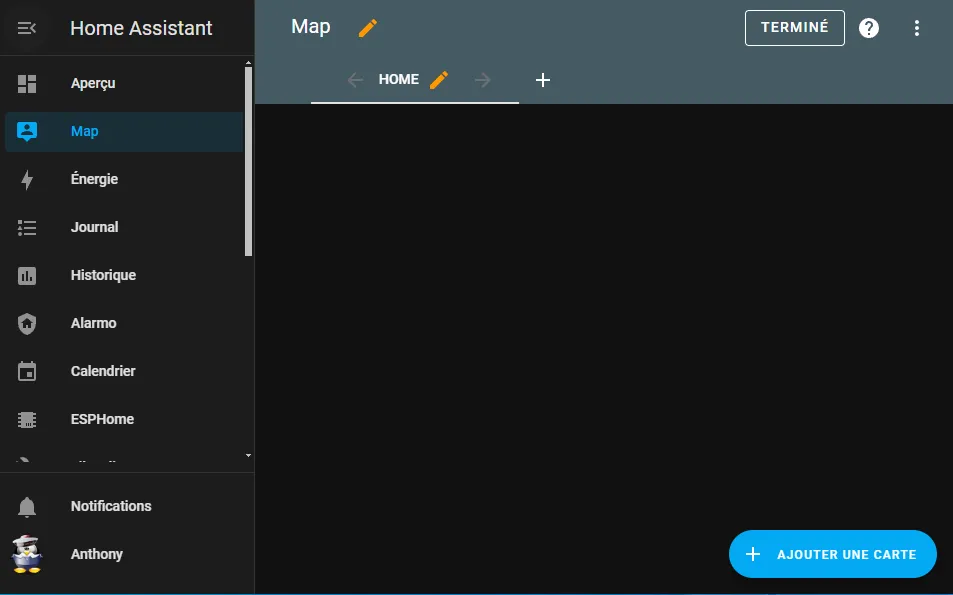
Pour retrouver votre carte, il y a deux méthodes.
La première vous permet de retrouver la carte en quelques clics, la deuxième vous permet de mettre n’importe quelle carte en plein écran.
Remettre votre carte Map comme à l’origine.
C’est la méthode la plus simple.
- Allez dans
Paramètres -> Tableaux de bord, - Cliquez sur
AJOUTER UN TABLEAU DE BORDpuisCarte, - Donnez-lui un Titre, une icône,
- Activez
Afficher dans la barre latérale.
Ajouter n’importe quelle carte en plein écran.
- Cliquez sur
AJOUTER UNE CARTE, - Sélectionnez la carte
Carte, - Dans
Entités, sélectionnez les entités que vous souhaitez voir afficher, - Puis
ENREGISTRER.
Vous devriez avoir ceci :
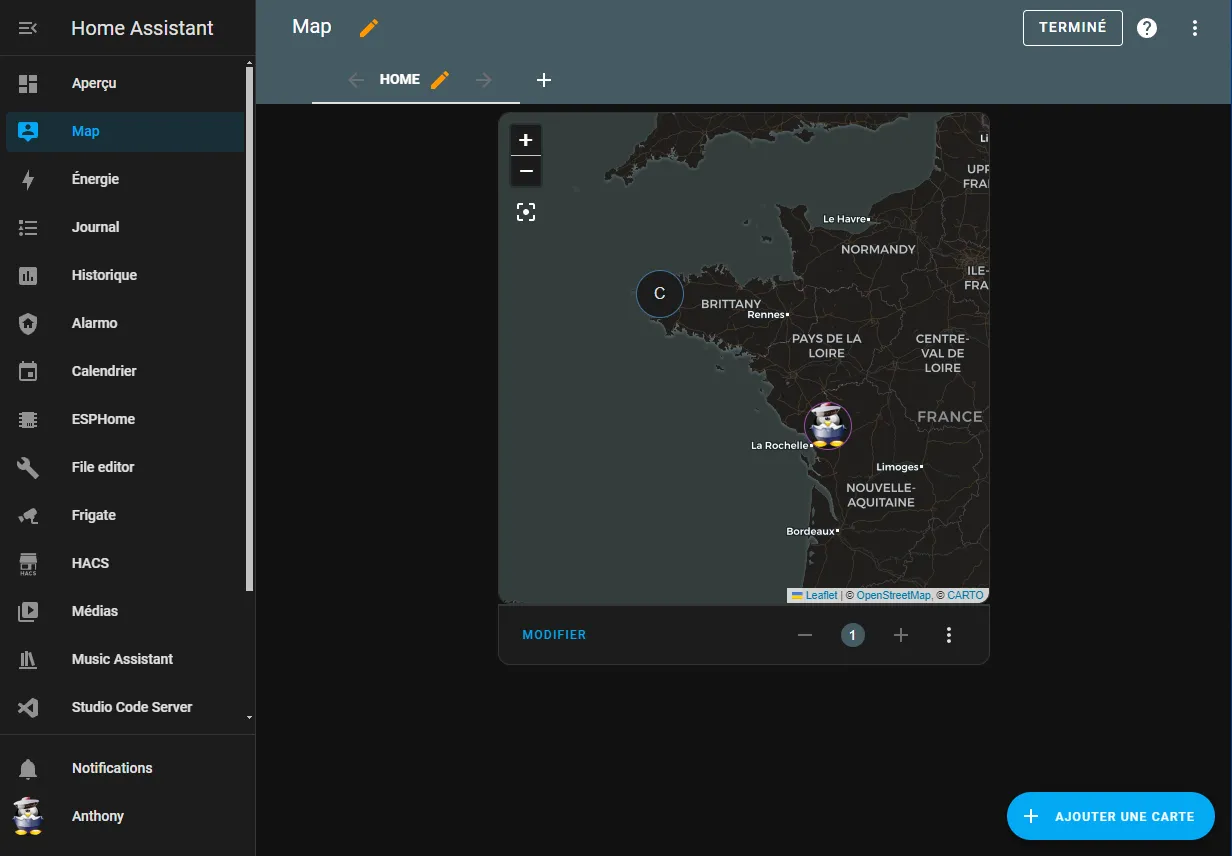
Ce n’est pas ce que nous voulons, car nous souhaitons que la tuile prenne toute la page (Dashboard).
Pour cela, vous devez :
- Éditez votre vue en cliquant sur le crayon jaune dans l’onglet
HOME, - Puis sélectionnez
PanneaudansType de vue. ENREGISTRERet vous voila avec votre carte en plein écran.
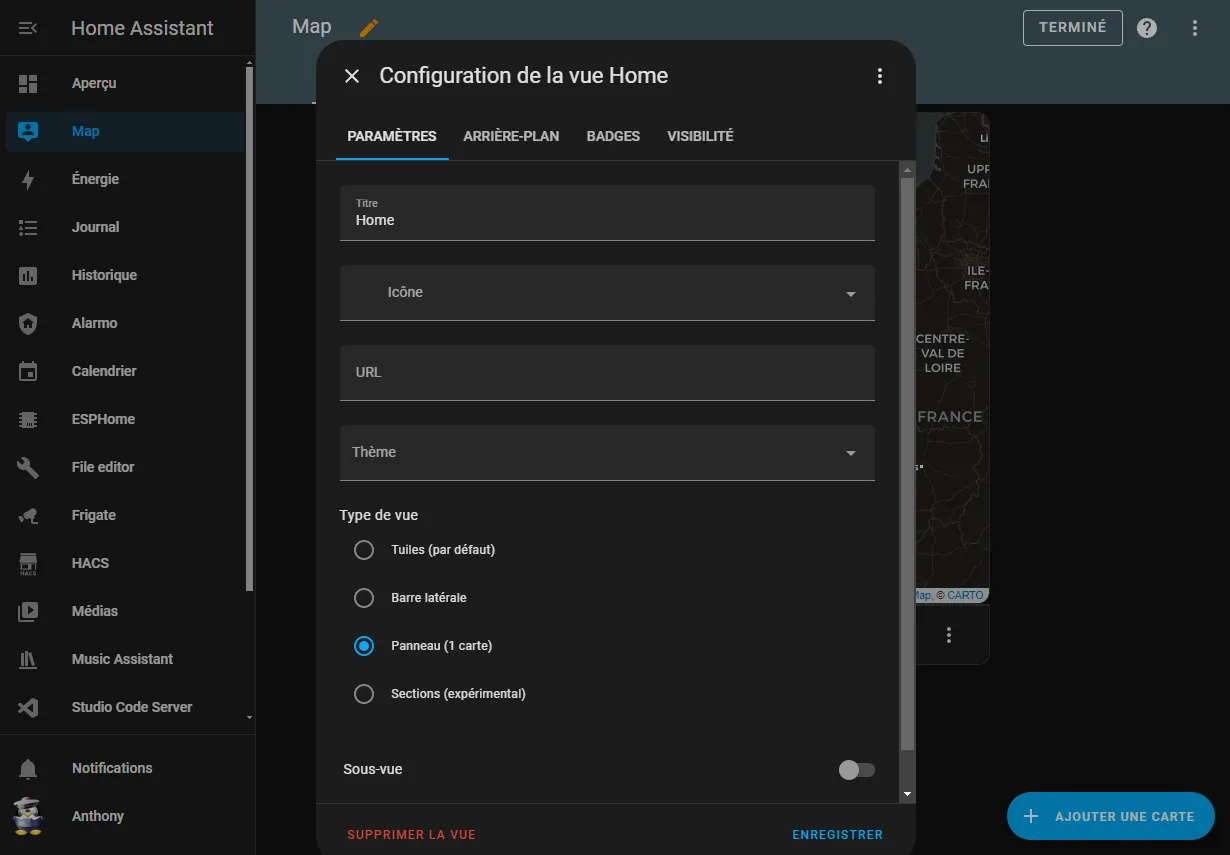
Voici le résultat final.
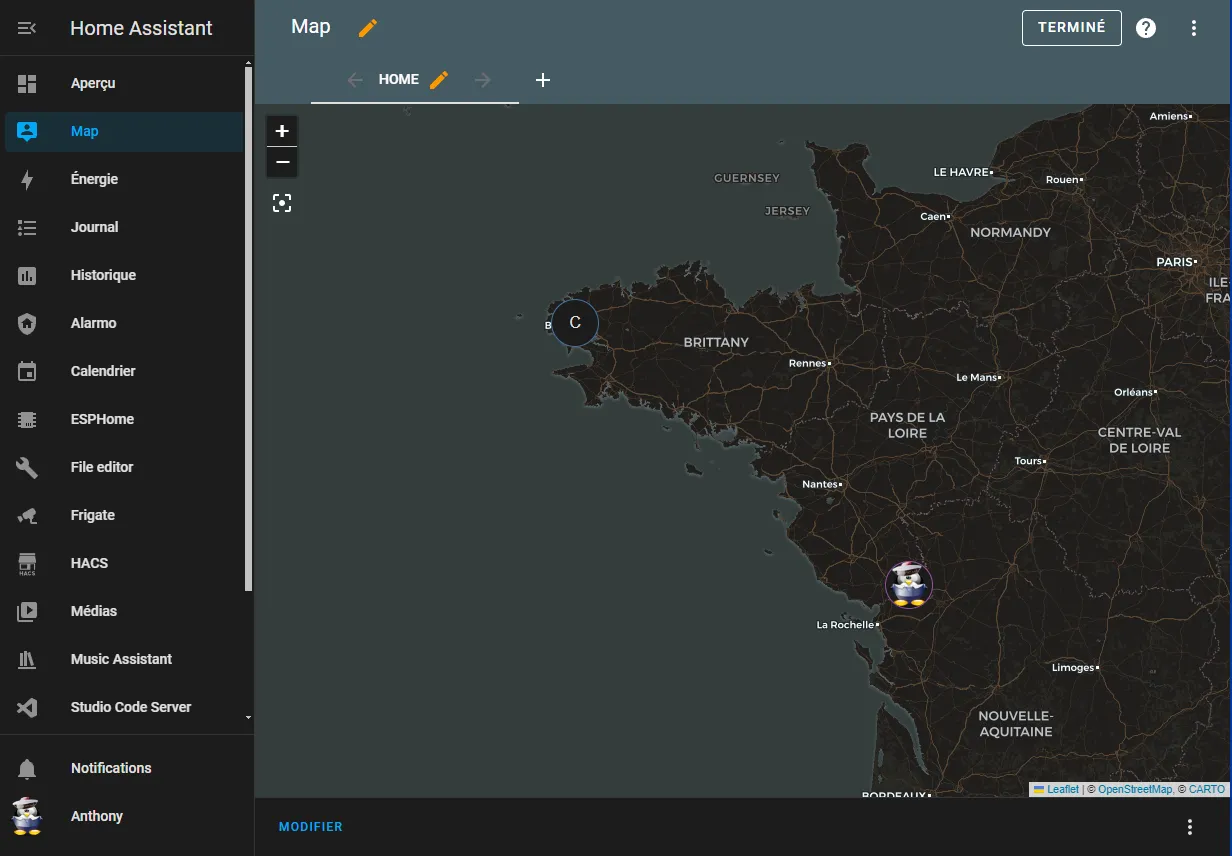
Il vous reste à appuyer sur TERMINE et c’est bon.
Vous venez de retrouver votre carte map soit par la méthode simple ou la méthode permettant de passer n’importe qu’elle carte Home Assistant en plein écran.


